192.168.178.1
So klappt der Router-Login
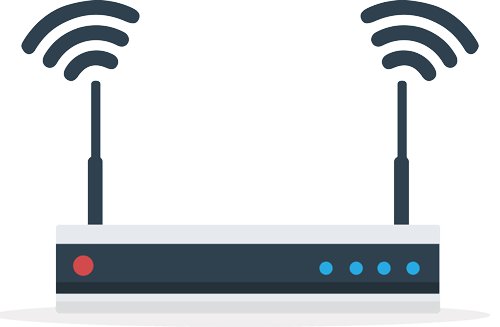
Hast du dir gerade einen neuen WLAN-Router gekauft? Oder möchtest du an deinem bestehenden Router diverse Einstellungen vornehmen? Kein Problem, denn heutzutage lassen sich alle Router bequem selbständig verwalten. Dazu benötigst du keine Software, sondern kannst die Einstellungen in einem Browser deiner Wahl vornehmen.
Wie du das Router-Menü aufrufst (Tipp: Mit der IP-Adresse 192.168.178.1) und welche Voraussetzungen dafür erfüllt werden müssen, erfährst Du in unserem Ratgeber.
In 3 Schritten die Benutzeroberfläche aufrufen
- Öffne einen Webbrowser deiner Wahl. Dabei spielt es keine Rolle, ob du Chrome, Firefox, Opera oder den guten alten Internet Explorer verwendest
- In der Adresszeile tippst du nun die Zeichenfolge "192.168.178.1" ein. Achte darauf, dass du keine Zahlen vertauscht oder andere Tippfehler eingibst.
- Jetzt sollte sich die Anmeldemaske des Router-Menüs öffnen, in das du nur noch Benutzer und Passwort eintragen musst
Jetzt solltest du Zugriff auf das Routermenü haben und kannst die von dir gewünschten Einstellungen vornehmen.
Anstelle die IP-Adresse 192.168.178.1 im Browser einzutippen, kannst du (falls du eine Fritzbox verwendest) auch einfach "fritz.box" (ohne Anführungszeichen) im Browser eintippen. Dadurch sollte sich die Benutzeroberfläche der Fritzbox ebenfalls erreichen lassen.
Welche Router kann man mit der IP-Adresse 192.168.178.1 aufrufen?
Die meisten Hersteller von WLAN-Router verwenden inzwischen ihre eigenen festgelegten IP-Adressen, um das Routermenü aufzurufen. Im Falle von 192.168.178.1 wird die IP-Adresse primär für die FritzBox von AVM verwendet. Dabei spielt es keine Rolle, ob du das neuste Modell FRITZ!Box 7590 oder ein älteres Modell wie die FRITZ!Box 3490 verwendest. Bei allen Modellen kannst du das Routermenü mit dieser IP-Adresse aufrufen. Alternativ klappt der Fritzbox Login auch via "fritz.box" (ohne Anführungszeichen) oder mit der Notfall-IP 169.254.1.1.
Mit welchem Passwort kann ich mich einloggen?
Wenn du das Routermenü erfolgreich im Browser geöffnet hast, musst du häufig noch ein Passwort eintragen, damit du Zugriff auf den Router erhälst. Dieses Standardpasswort ist häufig "0000", allerdings nicht so bei der FRITZ!Box von AVM. Hier findest du das zu verwendende Passwort auf dem Aufkleber auf der Unterseite des WLAN-Routers.
Dieses Standardpasswort solltest du unbedingt schnellstmöglich ändern, um die WLAN-Sicherheit zu erhöhen. In diesem Zuge solltest du auch gleich noch die SSID und das WLAN-Kennwort anpassen.
Häufige Tippfehler
Meist klappt der Zugriff auf den Router nicht, da man sich vertippt hat. Bitte stelle daher sicher, dass du die IP-Adresse 192.168.178.1 korrekt im Browser eingegeben hast. Am häufigsten funktioniert der Zugriff auf die Router-Oberfläche nicht, da 192.168.l78.1 eingetippt wird (also statt einer 1 der Buchstabe L). Beim Eintippen der IP-Adresse dürfen wirklich nur Zahlen vorkommen, weder Buchstabe oder Sonderzeichen wie Pipe-Symbole (|) sind erlaubt. Du musst also insgesamt vier Zahlenblöcke eingeben, die jeweils durch einen Punkt voneinander getrennt sind. Aber auch mit den folgenden falschen Schreibweisen wird der Zugriff auf den Router nicht funktionieren:
- 192.168.l78.1
- http //192.168.l78.1
- 192.168.l78.1 login
- https //192.168.l78.1
- 192.168
- 192.168 l78 1
- http://192.168.178.1
- 192.168.l78.1.1
- 192.168.178.
- 192.168.178
- 192.168.178.1.1
- //192.168.l78.1
- 192.168.178.21
- www.192.168.178.1
- http //192.168.178.1
- 192.168.l78.100
- 192,168,178,1
- 192.168-l78-1
- 1921681781
- www.192.168.l78.1
- http//192.168.178.1
- 192.168.l78.10
- 192.168.l78.30
- http://192.168.178.1/
- 192.168.178,10
- 192.168..1
- 192.168.l78.0
- 192-168-178-1
- https://192.168.178.1
- 192:168:178:1
- 192.168 l78 25
- 192.168.178.1.2
- 192.168.l78.26
- 192.168.1.1
- 192.168 l78 24
- 1.921.681.781
- 192.168 l78 22
- 192.168 l78 23
- http //192.168.l78.1 login
- 192,168.178.1
- http 192.168 1
- 192.168.l78.40
- 192.168 l78 1.2
- https //192.168.178.1
- 192.168.l79.1
Der Zugriff auf 192.168.l78.1 klappt immer noch nicht?
Falls der Zugriff einfach nicht klappen will und immer die Fehlermeldung "Die Website ist nicht erreichbar" angezeigt wird, prüfe folgende Punkte, um den Fehler zu beheben:
- Versuche anstatt der IP-Adresse die Eingabe von "fritz.box" (ohne Anführungszeichen) im Browser
- Prüfe, ob die WLAN-Verbindung funktioniert und du mit dem richtigen WLAN verbunden bist
- Verbinde dich direkt per LAN-Kabel mit der FRITZBox.
- Verwende einen anderen Web-Browser. Vielleicht wird die Adresse durch den Browser oder eine installierte Browser-Extension blockiert.
- Versuche dich von einem anderen Endgerät, wie z.B. einem anderen Laptop, PC oder Handy auf der FRITZ!Box einzuloggen
- Starte den WLAN-Router neu
- Probiere den Zugriff mit der Notfall-IP-Adresse 169.254.1.1
- Deaktiviere die Firewall. Häufig blockiert auch die installierte Firewall den Zugriff auf IP-Adressen wie z.B. 192.168.178.1. Du kannst daher entweder diese Adressen in der Firewall manuell freigeben, oder du versuchst sie komplett zu deaktivieren.
- Wird der WLAN-Router überhaupt mit Strom versorgt und ist eingeschaltet? Prüfe, ob mindestens eine LED am WLAN-Router aufleuchtet.
- Deaktiviere Kinderschutz-Software. Möglicherweise hast du so eine Software installiert, wodurch der Zugriff auf das Routermenü blockiert wird.
- Prüfe, ob "IP-Adresse automatisch beziehen" in den Netzwerkadapter-Einstellungen von Windows eingestellt ist.
Wie hat dir dieser Artikel gefallen?
Share